PPT动态图表制作教程_轻松掌握数据可视化
发布时间:2025-07-14 编辑:游乐网
制作ppt动态图表的关键在于合理运用动画效果,让数据逐层展现。1.选择合适图表类型,如柱状图适合对比数据,折线图适合展示趋势;2.准确录入或导入数据;3.添加“擦除”“飞入”等动画效果,并设置好开始方式、方向和持续时间;4.在动画窗格中调整播放顺序,使信息按逻辑呈现;5.添加幻灯片过渡效果增强自然切换;6.微调图表颜色、字体等细节提升美观性和流畅性。动态图表能避免信息过载,吸引观众注意力,提高说服力。常见错误包括动画过于花哨和数据错误,应选择简洁动画并提前检查数据。演示时配合生动讲解,分析数据背后含义,可进一步提升演示效果。

成品ppt在线生成,百种模板可供选择☜☜☜☜☜点击使用;
PPT动态图表,让你的数据说话!关键在于巧妙运用动画效果,让图表信息逐层展现,引人入胜。
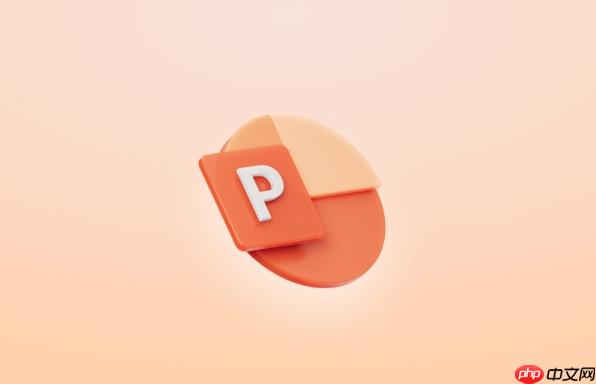
解决方案
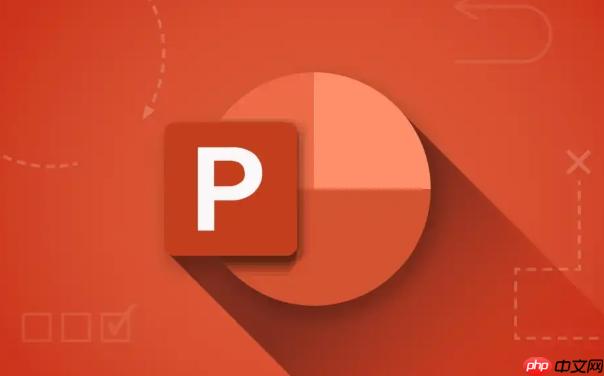
制作PPT动态图表,可以遵循以下步骤:
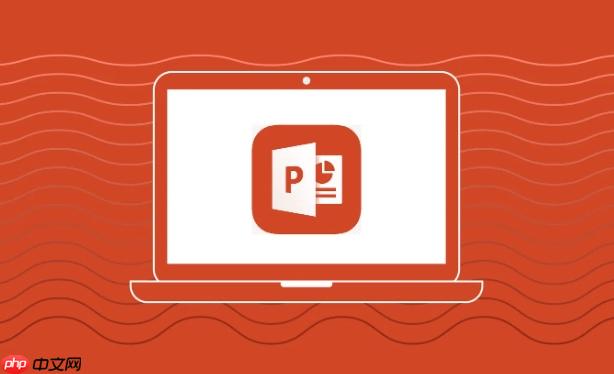
选择合适的图表类型: 根据你的数据和想要表达的信息,选择最合适的图表类型。常见的有柱状图、折线图、饼图等。例如,要展示不同产品的销售额对比,柱状图就很直观;要展示一段时间内的销售额变化趋势,折线图更合适。
录入数据: 在PPT中插入图表后,录入或导入你的数据。确保数据的准确性是关键。
添加动画效果: 这是动态图表的灵魂。选中图表中的元素(例如柱状图的柱子、折线图的线条),然后添加动画效果。常用的动画效果有“擦除”、“飞入”、“出现”等。关键是控制好动画的“开始”方式(例如“单击时”、“之前”、“之后”)和“方向”,以及“持续时间”。
调整动画顺序: 在“动画窗格”中,可以调整动画的播放顺序。让数据按照逻辑顺序逐一呈现,例如,先显示标题,再逐个显示柱子。
添加过渡效果: 为了让图表切换更自然,可以在幻灯片之间添加过渡效果,例如“淡入”、“推进”等。
微调细节: 调整图表的颜色、字体、背景等,使其更美观。同时,也要注意动画的速度和流畅度,避免出现卡顿或突兀的情况。
PPT动态图表如何让数据更具说服力?
动态图表能逐步揭示数据,避免信息过载,让观众更容易理解复杂数据。比如,在展示销售额增长时,可以让每个月的销售额逐一“飞入”,配合简洁的文字说明,让观众清晰地看到增长趋势。另外,动态效果本身就能吸引观众的注意力,提高演示效果。
PPT动态图表制作中常见的错误和解决方法
最常见的错误是动画效果过于花哨,反而分散了观众的注意力。记住,动画的目的是辅助数据表达,而不是喧宾夺主。解决方法是选择简洁、自然的动画效果,并控制好动画的速度。另外,数据错误也是一个常见问题,务必在演示前仔细检查数据。
如何利用PPT动态图表提升演示效果?
除了数据本身,演示者的讲解也很重要。在展示动态图表时,要配合生动的语言,引导观众理解数据背后的含义。例如,在展示市场份额变化时,可以分析竞争对手的策略,预测未来的市场趋势。此外,还可以利用PPT的“备注”功能,提前准备好讲解内容,避免临场发挥失误。
相关阅读
MORE
+- Word首字下沉不显示效果 特殊排版功能恢复 07-15 怎样在Word中调整页面方向_Word横竖版切换步骤 07-14
- 怎样在Excel中使用SUMIF函数_SUMIF函数用法实例解析 07-14 怎样在Word文档中添加悬浮图片_Word图片浮动设置方法 07-14
- iPhone手机有地震预警吗 07-14 Excel合并数据并添加固定前缀 批量修改内容技巧 07-14
- 腾讯文档怎么设置权限 腾讯文档权限设置步骤详解 07-14 如何在Word里设置默认字体_Word字体预设调整技巧 07-14
- mac软件怎么更新系统 07-14 mac装了双系统怎么切换 07-14
- mac的系统怎么升级 07-14 mac怎么下载windows系统详细教程 07-14
- 苹果mac系统怎么升级 07-14 mac 系统怎么用 07-14
- MicrosoftOfficePowerPoint怎么设置幻灯片切换效果 07-14 Word表格自动换行失效 单元格内强制换行设置 07-14
- PPT动态图表制作教程_轻松掌握数据可视化 07-14 MicrosoftOfficeExcel怎么进行数据分列 07-14




























 湘公网安备
43070202000716号
湘公网安备
43070202000716号